
【Gmail】受信メールに返信する方法やトラブルへの対処法を解説!
Googleが提供するフリーメール「Gmail」は、iPhone・Android・PC全てのデバイスで使うことができるとても便利なサービスです。
サイトに登録する時やビジネスやプライベートなど、幅広く活用できます。
機種変更時にもアドレスを変更する必要がなく、とても簡単に引き継げるので多くの人が利用していると思いますが、いざ使うとなると「あれ?どうやったら返信できるの?」と悩む方もいると思います。
そこで今回は、デバイスや場合に状況に応じてメールに返信する方法やぜひ活用して欲しいGmailの便利機能もご紹介していきます。
Contents[OPEN]
【Gmail】受信したメールに返信する方法(スマホアプリ)
Gmaiで受信したメールに返信する方法は、スマホアプリとPCの場合でそれぞれ手順が異なります。
まずは、スマホアプリの場合の手順からご紹介します!
メールの送信者へ返信する
メールを送信してくれた人に返信する手順は以下の通りです。
ホーム画面などにある「Gmail」をタップ
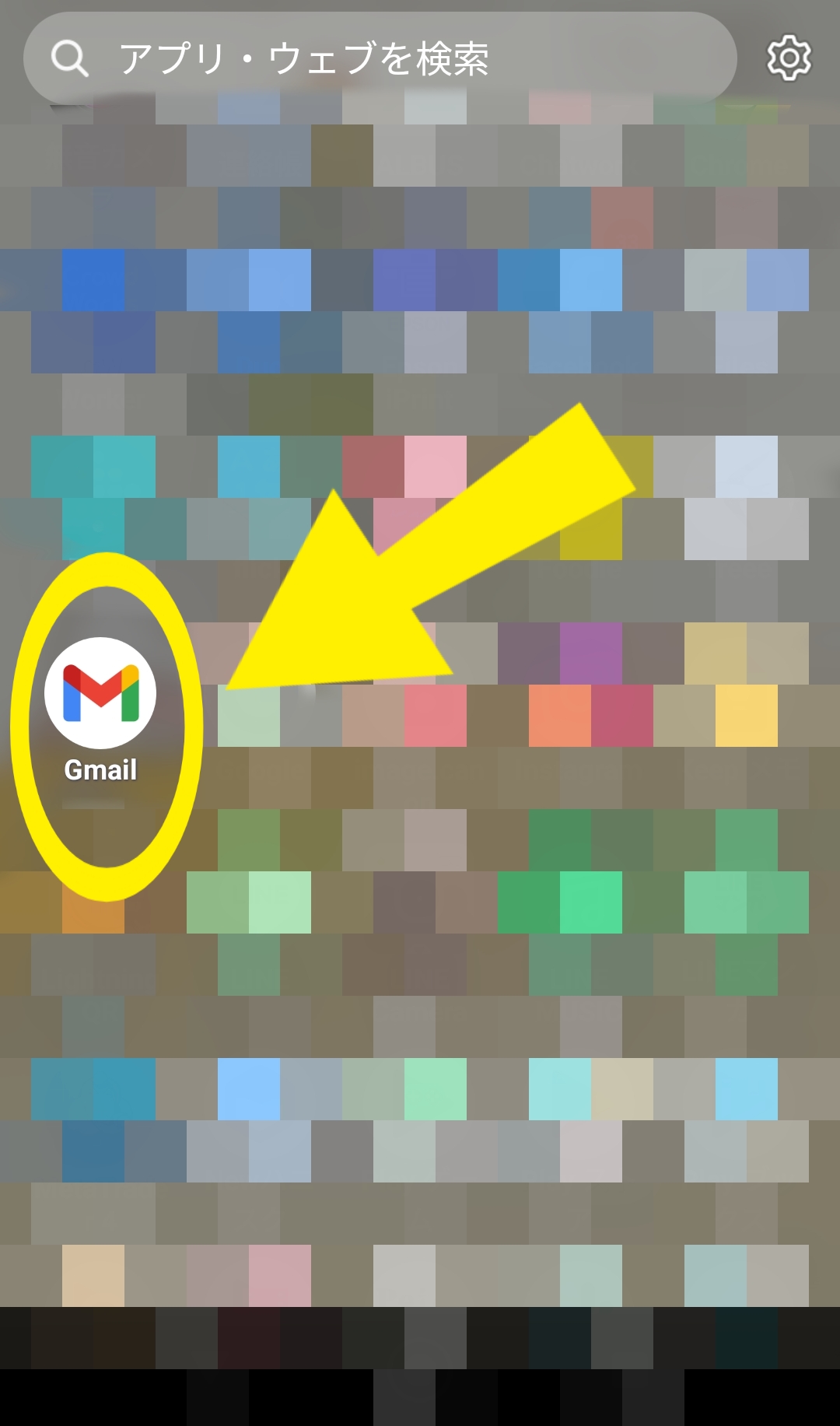
返信したいメールを開く
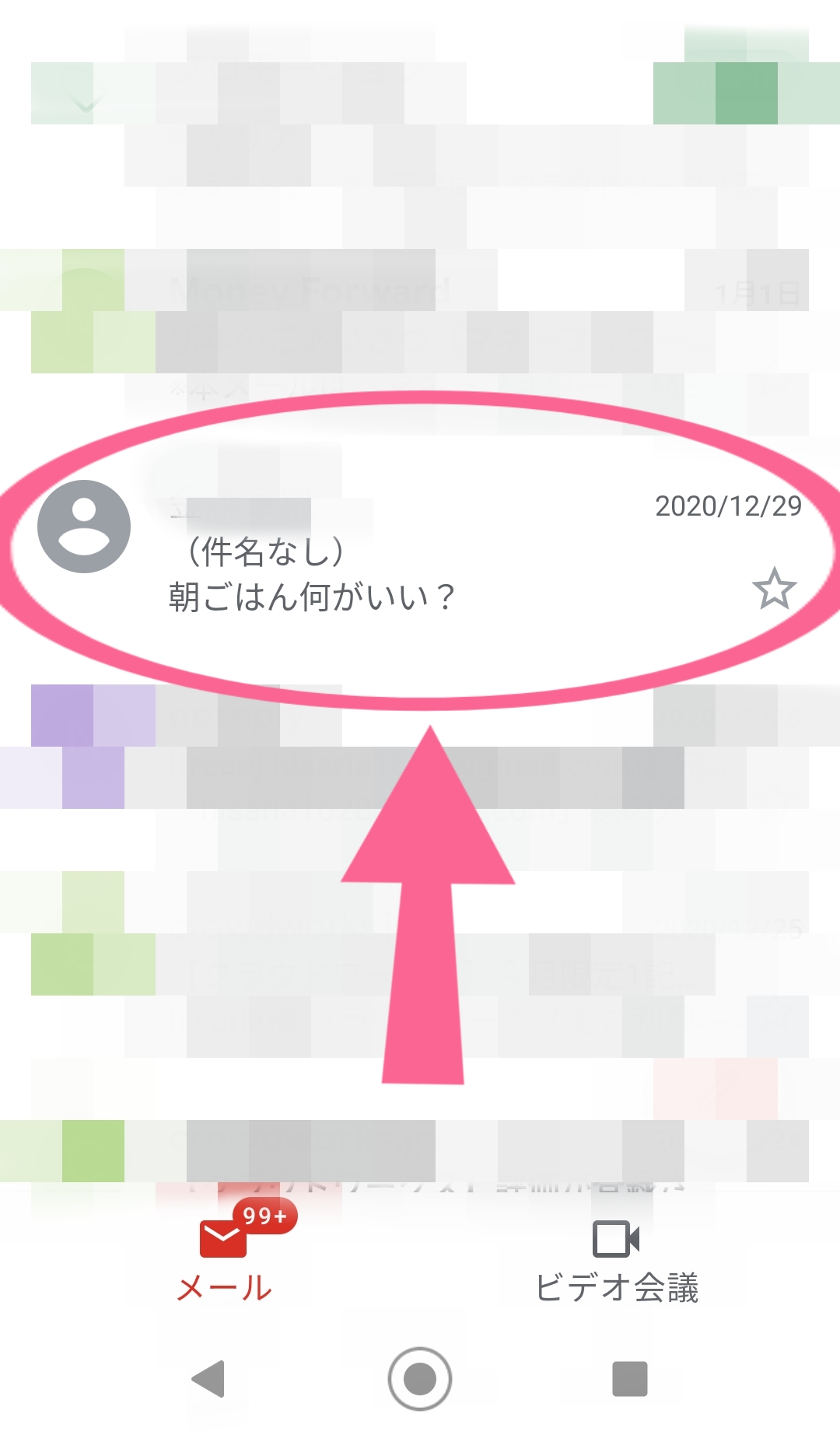
メールの一番下に表示されている「返信」をタップ
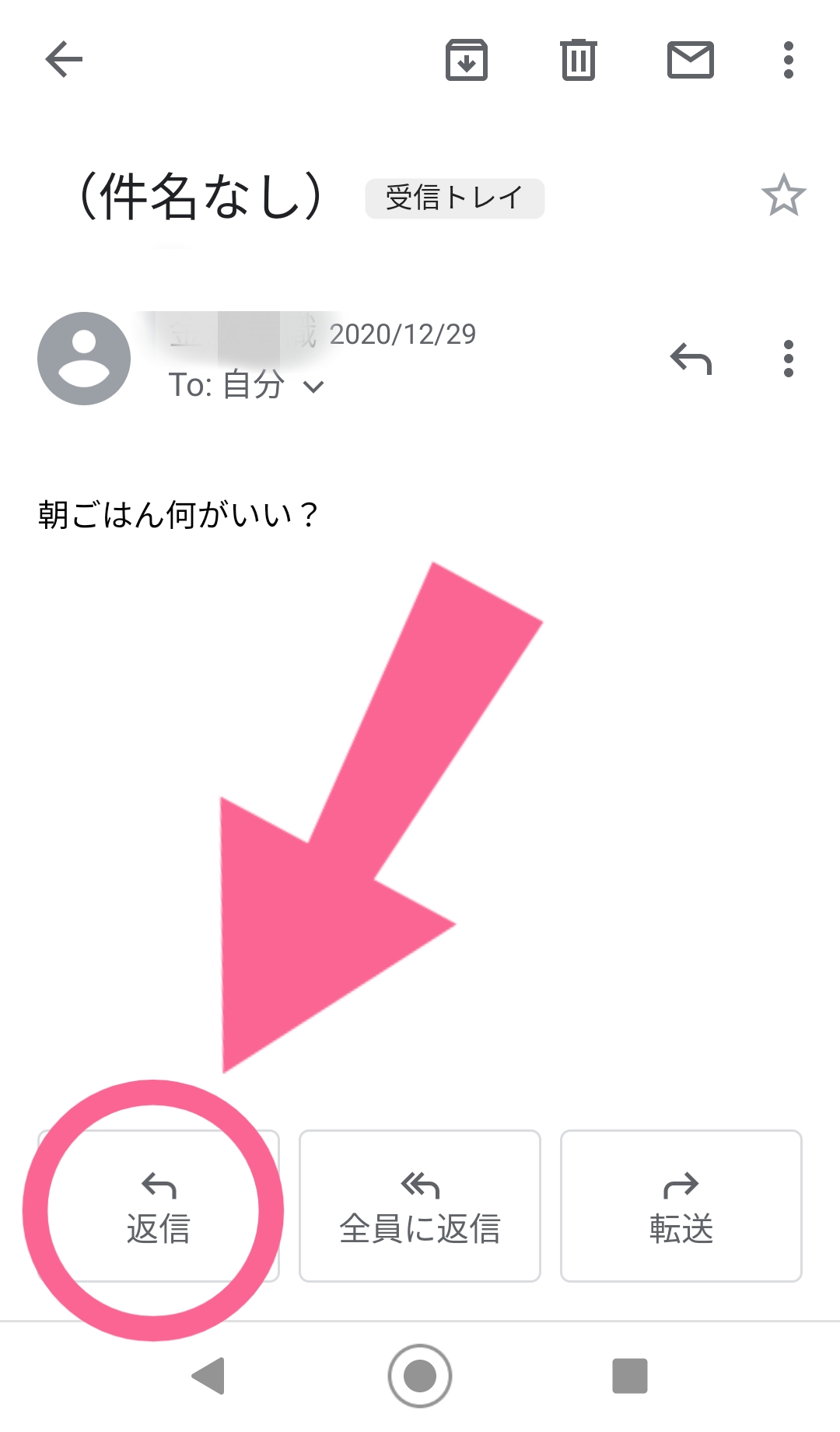
あとは…の上に文章を入力して青い「飛行機」のマークをタップしたら送信完了です!
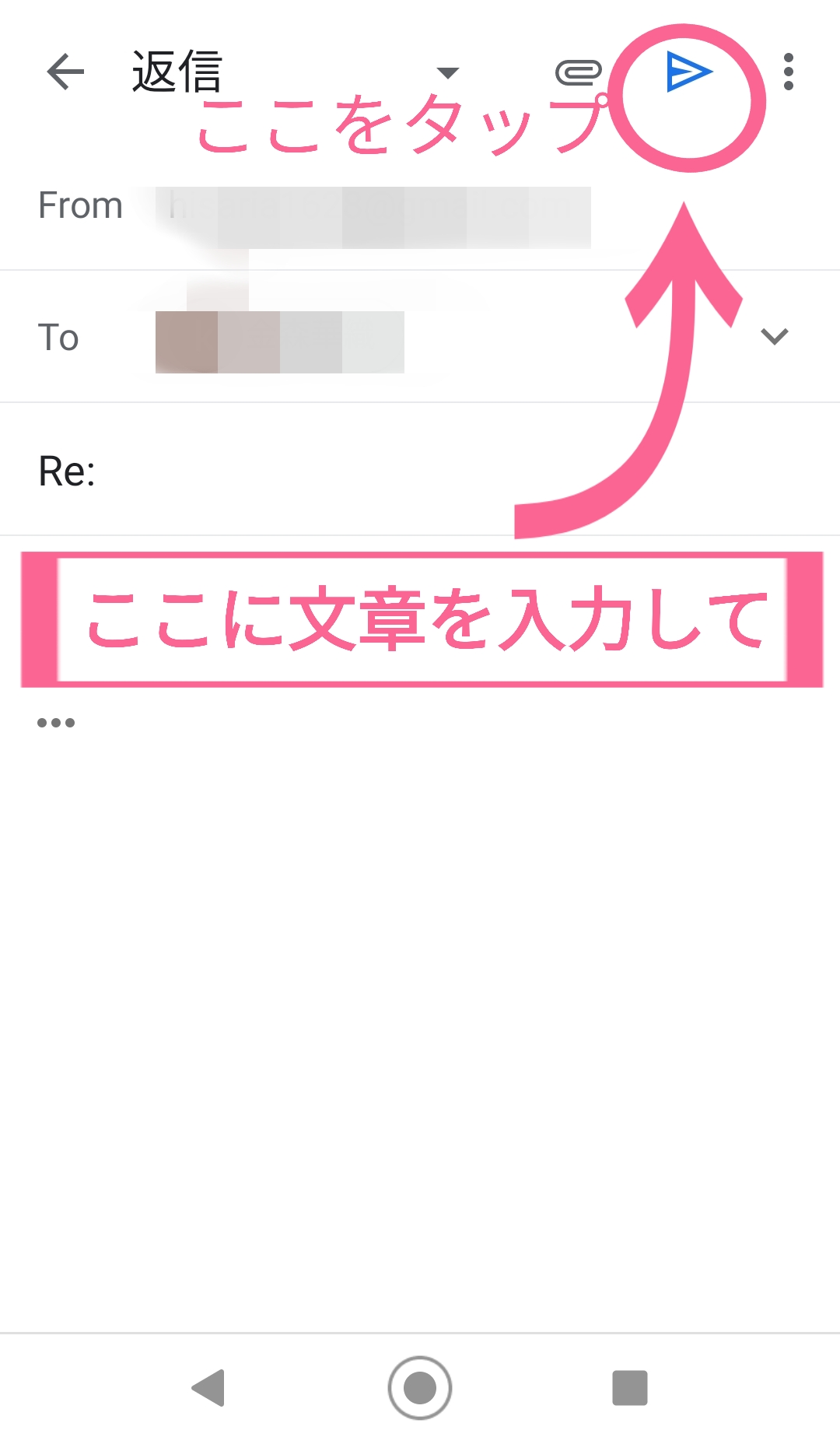
スマートリプライを使う
Gmailには、便利なスマートリプライ機能があります!
「スマートリプライって何?」と疑問に思っている方のためにご紹介すると、受信したメールの内容に応じて、AIが3つの返信候補を作成してくれる機能なんです!
このように、とても便利に使うことができます!
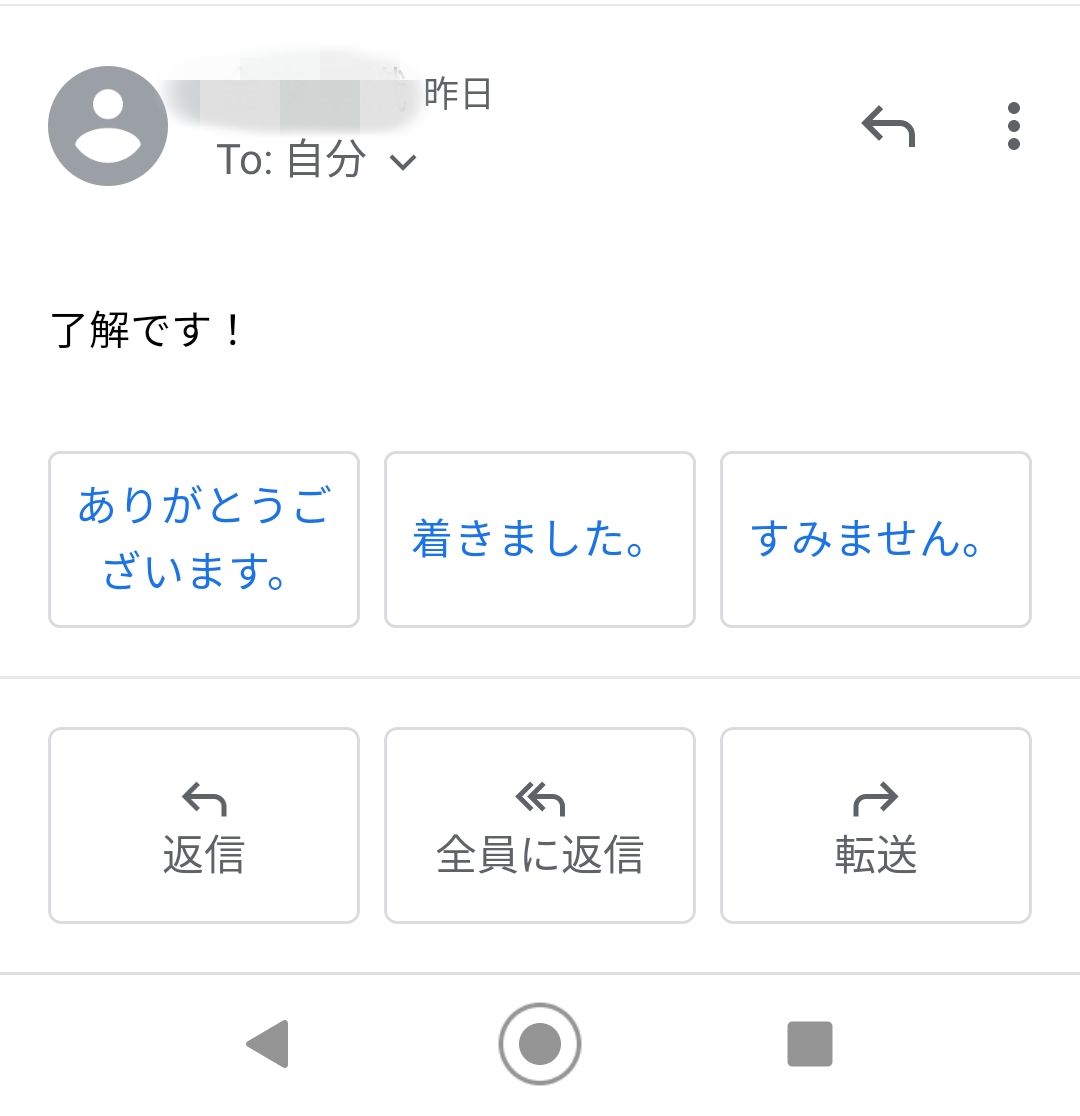
候補で表示される文章はかなりシンプルになってしまいますが、特に時間がない時におすすめです!
- 手が当たって誤送信してしまうのを防ぎたい人は、設定を変更することで非表示にできるのでご安心ください!
(全体もしくはアカウントごとに設定の変更可!)
「全員に返信」を実行する
一斉送信で受信したメールに返信する手順は以下の通りです。
ホーム画面などにある「Gmail」をタップ
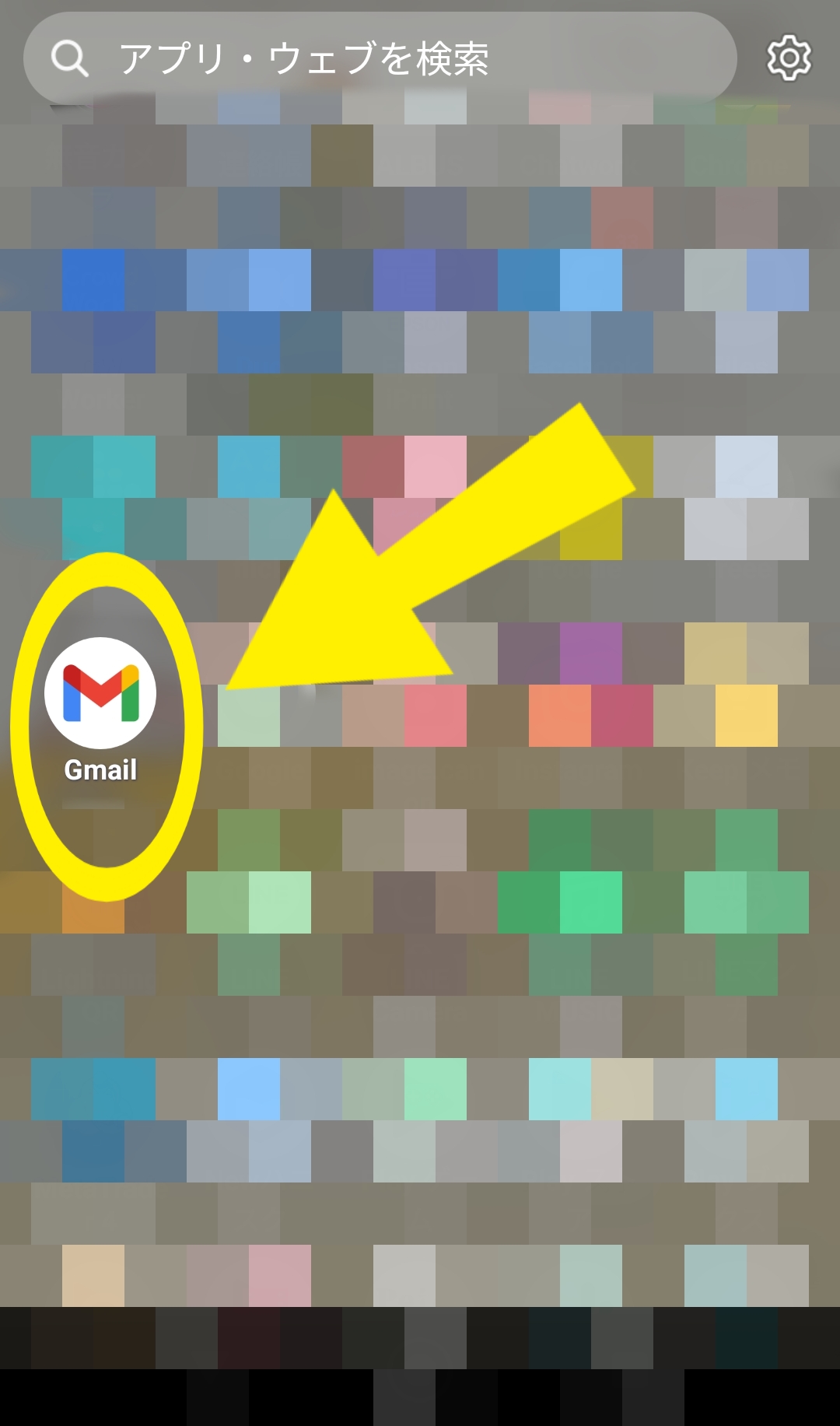
返信したいメールを開く
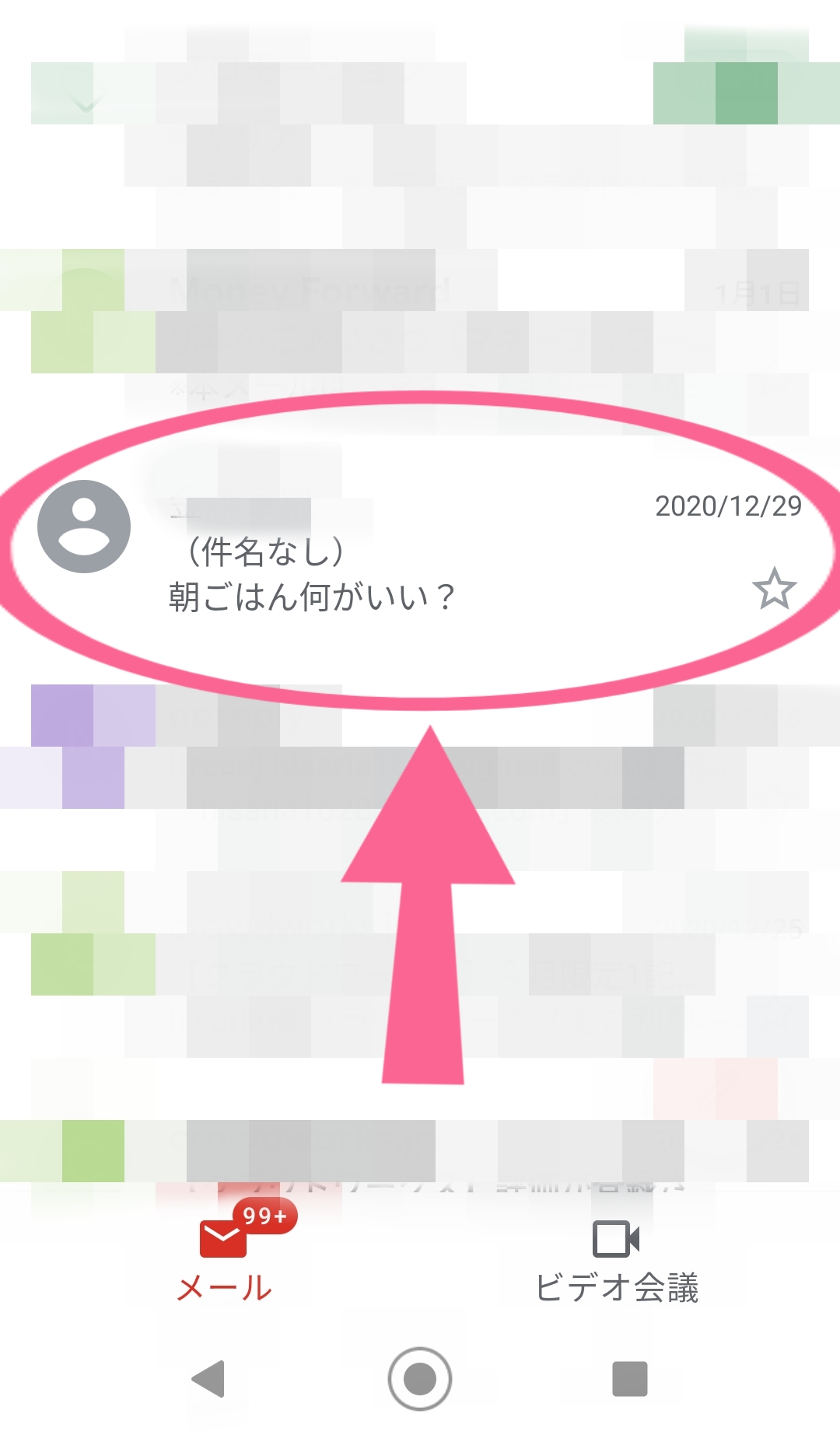
メールの一番下に表示されている「全員に返信」をタップ
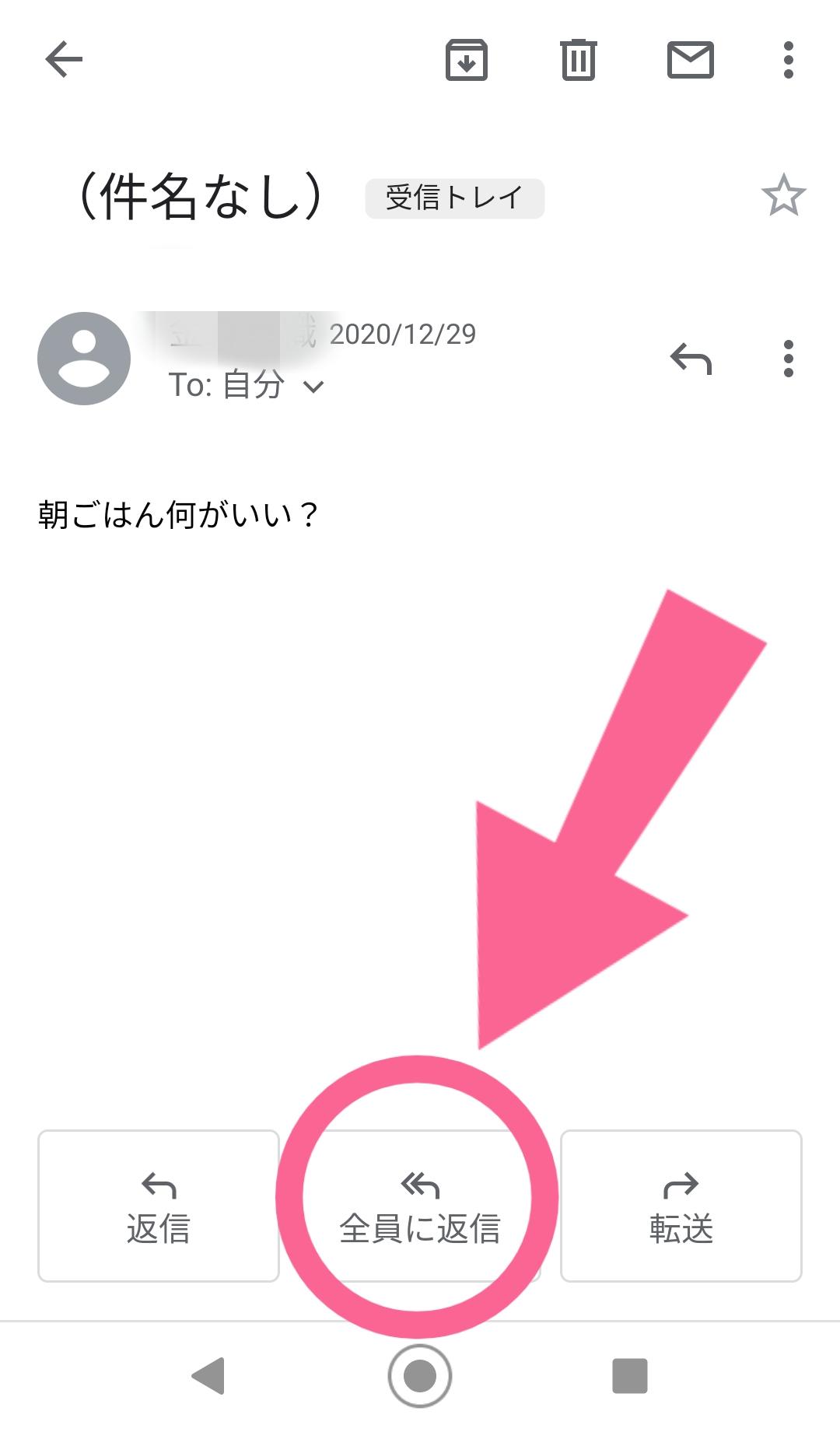
あとは…の上に文章を入力して青い「飛行機」のマークをタップしたら送信完了です!
- ちなみに、受信したメールの宛先と同じ種類で返信されますよ!
返信の種類には意味があるので合わせてチェック!
ここで、基本的なポイントを押さえておきましょう。
メールの返信の種類には、
- TO(個人同士のメールは大体これ!)
- CC(アクションは不要だけど相手に内容を確認して欲しい場合などに使うことが多い)
- BCC(一斉送信時にアドレス非表示で送信できる)
の3種類があり、
- 「TO」と「CC」で受信した人は、BCCで受信した人には返信することができない!
- メール受信に「TO」と「CC」のアドレスはお互いに表示されるがBCCのアドレスは非表示にできる
(「BCC」で受信した人は「TO」と「CC」で受信した人に返信可能!)
以上のような違いがあります。
「全員に送信」をタップした後に、宛先の追加や削除することもできるので、合わせてチェックすることをおすすめします!